Screen Mirroring: Come eseguire il mirroring di un iPhone su Chromecast
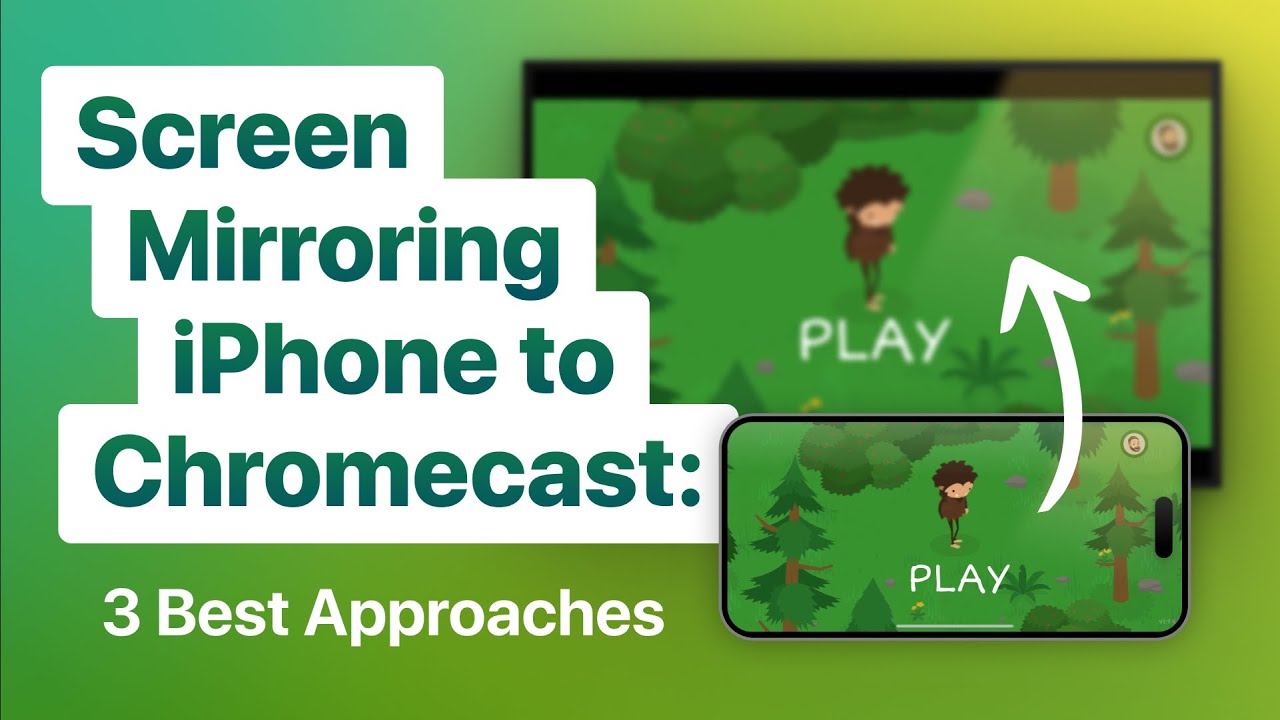
Che siate appassionati di giochi, di foto o di streaming di altri media sul vostro TV, mirroring dello schermo da un iPhone a un Chromecast può portare la vostra esperienza a un livello completamente nuovo. Anche se iOS non offre funzioni native per questo compito, ci sono metodi semplici per farlo con successo con l'aiuto di alcuni strumenti dedicati. Esploriamo il mondo del mirroring dello schermo!😉
DoCast: App per lo screen mirroring e lo streaming
DoCast è senza dubbio il leader quando si tratta di mirroring dello schermo da un computer. Da iPhone a Chromecast. Consente lo streaming di video e foto ed è compatibile con tutti i televisori dotati di Chromecast. Per utilizzare DoCast, procedere come segue: Scaricare l'applicazione dall'App Store, aprirla e abilitare le autorizzazioni necessarie. Collegare l'iPhone e il Chromecast alla stessa rete Wi-Fi e selezionare Chromecast dall'elenco. Ora è possibile avviare una sessione gratuita di screen mirroring per 15 minuti con una qualità impressionante e ritardi minimi 📺.
Replica: La semplicità al suo meglio
Se siete alla ricerca di un'opzione semplice e intuitiva, Replica è l'applicazione giusta per voi. Conosciuta per la sua interfaccia raffinata e la compatibilità con diversi dispositivi DLNA e AirPlay oltre a Chromecast, offre un'altra opzione affidabile per Specchio dello schermo dell'iPhone. Il processo è semplice: Scaricare e lanciare l'app, scegliere il piano (la versione gratuita include gli annunci), selezionare il dispositivo Chromecast dall'elenco e avviare la sessione di screen mirroring. Tenete presente, però, che per un'esperienza ottimale è necessario un abbonamento premium, che include una migliore qualità video e audio 👌
Specchio dello schermo: App Smart Viewcast
Il App Smart Viewcast è all'altezza del suo nome e offre un modo efficace per riflettere lo schermo dell'iPhone su Chromecast. Come Replica, la versione gratuita presenta alcune limitazioni. Tuttavia, è un'opzione valida per la visualizzazione di foto e per gli utenti che non hanno necessariamente bisogno dell'audio del gioco. Per utilizzare Smart Viewcast, seguite una procedura simile: scaricate l'app, verificate che il vostro dispositivo Chromecast sia connesso alla stessa rete dell'iPhone, avviate l'app e iniziate il mirroring dell'iPhone sul Chromecast 🥳.
Conclusione: 🏁
In conclusione, eseguite il mirroring dello schermo dell'iPhone su Chromecast utilizzando questi fantastici strumenti: DoCast, Replica e Smart Viewcast. Pur avendo caratteristiche uniche, tutti offrono prestazioni affidabili e un mirroring dello schermo di qualità. La scelta dipende in ultima analisi dalle vostre esigenze e preferenze specifiche. Quindi, perché aspettare? Provateli e portate il vostro intrattenimento a un livello superiore! 💪🎉🎉
FAQ
Che cos'è il mirroring dello schermo?
Lo screen mirroring è una tecnologia che consente di specchiare lo schermo dello smartphone o del computer su un altro dispositivo come un televisore o un monitor. Ciò significa che è possibile vedere esattamente ciò che è presente sullo schermo del dispositivo su un altro schermo.
Che cos'è Chromecast?
Chromecast è un dispositivo di Google che consente lo streaming di contenuti video e audio da Internet sul televisore. Può anche riprodurre lo schermo del dispositivo sul televisore.
È possibile eseguire il mirroring dello schermo dell'iPhone su Chromecast?
Sì, nonostante si tratti di prodotti di aziende diverse, è possibile eseguire il mirroring dello schermo dell'iPhone su un Chromecast. Tuttavia, potrebbe essere necessaria un'applicazione di terze parti per farlo.
Quali app mi permettono di eseguire il mirroring del mio iPhone su Chromecast?
Sono disponibili diverse applicazioni che possono aiutarvi a eseguire il mirroring del vostro iPhone su Chromecast. Tra quelle più diffuse vi sono Replica, iWebTV, Video & TV Cast e AllCast.
Come si può eseguire il mirroring dell'iPhone su Chromecast utilizzando Replica?
Per eseguire il mirroring dell'iPhone utilizzando l'app Replica, è necessario seguire i seguenti passaggi: 1) Aprire l'app Replica. 2) Toccare "Start". 3) Selezionare il dispositivo Chromecast. 4) Toccare "Avvia trasmissione". 5) Lo schermo dell'iPhone sarà ora riprodotto sul dispositivo Chromecast.
Ci sarà un ritardo quando faccio il mirroring del mio iPhone su Chromecast?
In genere, se entrambi i dispositivi hanno una buona connessione e sono abbastanza moderni, il ritardo dovrebbe essere minimo. Tuttavia, la qualità potrebbe essere influenzata dalla velocità della connessione a Internet e dalle prestazioni dell'iPhone e del Chromecast.
Il mirroring dello schermo funziona se l'iPhone e il Chromecast sono su reti Wi-Fi diverse?
Affinché il mirroring dello schermo funzioni, sia l'iPhone che il Chromecast devono essere sulla stessa rete Wi-Fi.
È possibile eseguire il mirroring dell'iPhone su Chromecast senza Wi-Fi?
Per eseguire il mirroring dell'iPhone su Chromecast è necessaria una rete Wi-Fi. I dispositivi non supportano il mirroring diretto attraverso altre connessioni come il Bluetooth.
Il mirroring dell'iPhone su Chromecast consuma molta banda?
Sì, il mirroring dello schermo può consumare una quantità significativa di larghezza di banda, soprattutto se si tratta di video ad alta risoluzione. Se il vostro piano Internet prevede un limite massimo di dati, potreste voler monitorare il vostro utilizzo durante il mirroring dello schermo.
Posso continuare a utilizzare il mio iPhone durante il mirroring su Chromecast?
Sì, è possibile utilizzare l'iPhone mentre lo schermo viene riflesso. Tuttavia, tenete presente che qualsiasi cosa facciate sul vostro iPhone sarà visibile sullo schermo di Chromecast.
Posso eseguire il mirroring dei giochi dal mio iPhone a Chromecast?
Sì, è possibile eseguire il mirroring dei giochi dall'iPhone a Chromecast. Tuttavia, tenete presente che potrebbe verificarsi un certo ritardo a seconda delle prestazioni dei vostri dispositivi e della connessione a Internet.
Il mio Chromecast non riesce a trovare il mio iPhone per il mirroring. Cosa devo fare?
Innanzitutto, accertatevi che entrambi i dispositivi siano sulla stessa rete Wi-Fi. Se lo sono, provare a riavviare entrambi i dispositivi e il router. Se il problema persiste, potrebbe trattarsi di un problema di compatibilità con l'applicazione utilizzata per il mirroring.
Ci sono restrizioni per il mirroring dello schermo da iPhone a Chromecast?
Le restrizioni possono essere applicate a seconda dell'applicazione utilizzata per il mirroring dello schermo. Alcune app potrebbero non supportare determinati contenuti a causa di problemi di copyright. Leggere sempre i termini e le condizioni dell'applicazione.
È necessaria una determinata versione di iOS per eseguire il mirroring dell'iPhone su Chromecast?
La versione iOS richiesta dipende dall'app di mirroring utilizzata. La maggior parte delle app supporta iOS 12 e versioni successive, ma è meglio controllare le specifiche dell'app sull'App Store per avere informazioni precise.
È possibile eseguire il mirroring dell'iPhone su Chromecast su una smart TV?
Sì, se la smart TV dispone di una porta HDMI da collegare al Chromecast, è possibile eseguire il mirroring dell'iPhone sul Chromecast della smart TV.
Posso eseguire il mirroring del mio iPhone su più Chromecast?
La maggior parte delle app di mirroring consente di eseguire il mirroring dello schermo dell'iPhone su un Chromecast alla volta. Tuttavia, alcune app possono consentire il mirroring su più dispositivi o schermi.
La risoluzione dello schermo dell'iPhone viene mantenuta durante il mirroring su Chromecast?
In genere, lo schermo specchiato corrisponde alla risoluzione dell'iPhone. Tuttavia, dipende anche dalla risoluzione del televisore o del monitor. Se il televisore non supporta la risoluzione dell'iPhone, la qualità dello schermo specchiato potrebbe essere ridotta.
È possibile regolare il volume durante il mirroring dell'iPhone su Chromecast?
Sì, è possibile regolare il volume direttamente sull'iPhone. Le modifiche dovrebbero riflettersi anche sul Chromecast.
Perché lo schermo dell'iPhone non viene riprodotto correttamente su Chromecast?
Se si verificano problemi con il mirroring, ciò potrebbe essere dovuto a una connessione Wi-Fi instabile, a problemi di compatibilità delle app o a problemi hardware dell'iPhone o del dispositivo Chromecast. Provate a risolvere questi potenziali problemi per risolvere il problema.
Posso eseguire il mirroring di Netflix dal mio iPhone a Chromecast?
Sì, è possibile trasmettere Netflix dall'iPhone a Chromecast. Tuttavia, si noti che Netflix non supporta il mirroring dello schermo.
L'utilizzo delle app di screen mirroring è a pagamento?
Alcune applicazioni di screen mirroring sono gratuite, mentre altre possono richiedere un acquisto una tantum o un abbonamento. Controllare sempre i dettagli dei prezzi sull'App Store.
Posso mettere in pausa o interrompere il mirroring dal mio iPhone a Chromecast?
Sì, è possibile mettere in pausa o interrompere il mirroring dello schermo in qualsiasi momento utilizzando i controlli dell'app di mirroring dello schermo.
È possibile bloccare la visualizzazione delle notifiche sul Chromecast durante il mirroring dall'iPhone?
Sì, la maggior parte delle app di mirroring offre la modalità "Non disturbare", che impedisce la visualizzazione delle notifiche sullo schermo del Chromecast durante il mirroring.
È possibile eseguire il mirroring dell'iPhone su Chromecast utilizzando AirPlay?
AirPlay è un protocollo sviluppato da Apple e non è supportato in modo nativo da Chromecast. Tuttavia, alcune applicazioni di terze parti possono consentire di utilizzare AirPlay per eseguire il mirroring dell'iPhone su Chromecast.
A che distanza può trovarsi l'iPhone dal Chromecast durante il mirroring?
Finché i due dispositivi sono sulla stessa rete Wi-Fi, la distanza non dovrebbe essere un problema significativo. Tuttavia, la vicinanza dei due dispositivi può contribuire a garantire una connessione stabile.
È possibile eseguire il mirroring di altri dispositivi oltre all'iPhone su Chromecast?
Sì, oltre all'iPhone, è possibile eseguire il mirroring di dispositivi come smartphone, laptop e tablet Android su Chromecast.
Posso eseguire il mirroring di app come YouTube e Spotify dal mio iPhone a Chromecast?
Sì, è possibile eseguire il mirroring di app come YouTube e Spotify dall'iPhone a Chromecast. Alcune app hanno anche un supporto Chromecast integrato, che consente di trasmettere direttamente i contenuti senza eseguire il mirroring dell'intero schermo.
Tutte le versioni di Chromecast supportano il mirroring dello schermo dell'iPhone?
La maggior parte dei Chromecast dovrebbe supportare il mirroring dello schermo dell'iPhone. Tuttavia, a causa di limitazioni hardware, i modelli di Chromecast più vecchi potrebbero non funzionare bene come quelli più recenti.
Posso eseguire il mirroring del mio iPhone su un Chromecast impostato su un altro account?
Finché l'iPhone e il Chromecast sono collegati alla stessa rete Wi-Fi, non importa se sono impostati con account diversi per il mirroring dello schermo.
Perché non si sente alcun suono quando si esegue il mirroring dell'iPhone su Chromecast?
Se non si sente alcun suono durante il mirroring, il problema potrebbe essere legato alle impostazioni del volume dell'iPhone, dell'app di casting o del televisore. Potrebbe anche trattarsi di un problema di compatibilità con l'app che si sta cercando di trasmettere.
 ping.fm
ping.fm 